كيفية ملء شاشة الكمبيوتر طريقة يبحث عنها الكثير من مستخدمي الكمبيوتر أثناء تشغيل الكمبيوتر عندما يحتاجون إلى تغيير حجم الشاشة، وهناك الكثير من الأسباب المتعددة التي تدفعهم إلى هذا الأمر، وخاصة عندما يكون لديهم مشاكل في الرؤية أو يكون النص المعروض صغير، وهناك العديد من الطرق التي تساعدنا على هذا الأمر، وأهمها من خلال استخدام لوحة المفاتيح سنوضحها لكم فيما يلي عبر موقع زيادة الإلكتروني.
كيفية ملء شاشة الكمبيوتر
1- طريقة Hotkeys
نستخدم هذه الطريقة عندما تكون الأيقونات التي تتواجد على سطح المكتب صغيرة جدًا حيث يمكن أن تغير حجمها من خلال الاعتماد على لوحة المفاتيح من خلال الضغط على مفتاح كنترول، و Alt بالإضافة إلى رمز علامة زائد، وسوف يتحقق التأثير الذي نحتاج إليه.
- Ctrl + Alt + [+] = تكبير
- Ctrl + Alt + [-] = التصغير
- Ctrl + Alt + 0 (صفر) = إرجاع المقياس إلى 100%.
واقرأ أيضا في هذا الموضوع: تكبير شاشة الكمبيوتر ويندوز 10 وخطوات تكبير جزء من الشاشة وطريقة تكبير حجم أيقونات ويندوز
2- استخدام لوحة المفاتيح في تكبير الشاشة “طريقة عدسة المكبر”
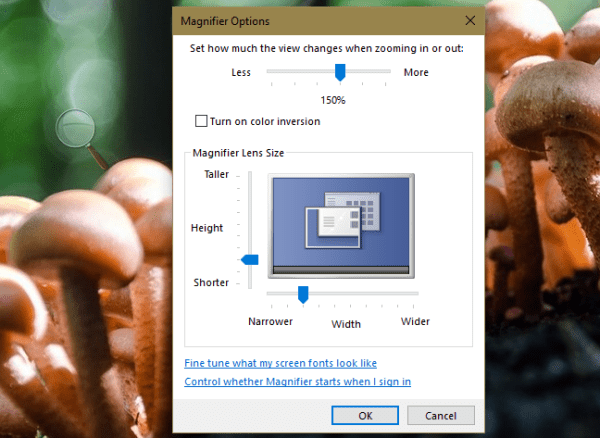
وتعتبر عدسة المكبر من أفضل الأدوات التي يمكن من خلالها أن نكبر الشاشة حتى تصل إلى الحجم الذي نريده، يمكننا تغيير واجهة الويندوز من خلال هذه الخاصية حيث يمكن أن نضغط على رمز ويندوز في لوحة المفاتيح زائد علامة زائد.
وفي هذه الحالة التي تتواجد ناحية العلوي من الشاشة في ناحية اليسار تظهر لنا العدسة المكبرة، والتي تتمكن في لحظات قليلة من تكبير الشاشة سوف نرى التحول في شكل هذه الأداة التي يصبح بإمكاننا أم نعرض الصورة الموسوعة للشاشة من خلالها حسب الحاجة.
- اضغط على Ctrl + Alt + F لتكبير مساحة التكبير إلى الشاشة الكاملة، بحيث يكون الإعداد الافتراضي هو أن يكون حجم الشاشة 200%.
- يمكنك زيادة أو تقليل حجم الشاشة عبر الضغط على زر ويندوز على لوحة المفاتيح Win + [+] للتكبير أو Win + [-] للتصغير.
- اضغط على Ctrl + Alt + L لتكبير جزء واحد محدد أو أيقونة محددة حيث يتم التكبير والتصغير بنفس الطريقة مثل وضع ملء الشاشة، وهذه الطريقة تتيح لك هذا الخيار تكبير جزء محدد منفصل وليس كل محتوى الشاشة.
- اضغط على Ctrl + Alt + D لتحديد وضع ثابت، حيث يتم تثبيت منطقة تكبير الشاشة في الجزء الأعلى للعرض الكامل، وتحويل جميع محتوياته في الجزء الأسفل من الشاشة.
واقرأ أيضا في هذا الموضوع للتعرف على: كيفية إعادة شاشة الكمبيوتر إلى وضعها الطبيعي بأسهل طريقة
4- تغيير مقياس صفحات الويب
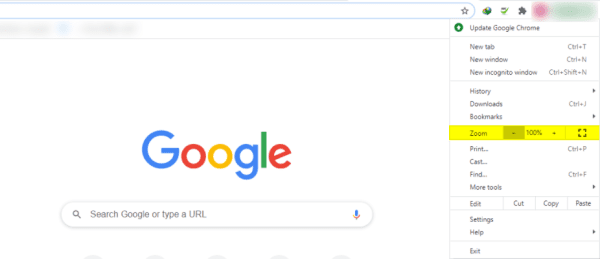
بعض الأفراد تظهر رغبتهم لتغيير حجم عرض محتوى الشاشة عندما يتصفحون المواقع المتنوعة على الإنترنت، يتم توفير هذا الاحتمال في استخدام كافة المتصفحات، إذا كنا نحتاج إلى هذا الأمر، يتم استخدام الاختصارات القياسية لهذه العملية:
- Ctrl + [+] – زيادة
- Ctrl + [-] – النقصان
- Ctrl + 0 (صفر)= العودة إلى المقياس الأصلي.
هل يمكن زيادة الصفحة في المتصفح
- بالإضافة إلى جميع ما تحدثنا عنه، يمكن لجميع المتصفحات أن تصل إلى وضع ملء الشاشة، ويمكن الوصول الى هذه الخاصية من خلال الضغط على المفتاح F11 في هذه الحالة نجد أن جميع عناصر الواجهة تختفي.
- وتملأ صفحة الويب مساحة الشاشة بشكل كامل، هذا الوضع يعتبر من الأوضاع المناسب جدًا إلى الأفراد الذين يقرأون من على الشاشة.
- وإذا كنا نحتاج إلى أن يعود وضع الشاشة إلى المظهر الأصلي له نقوم بالضغط على هذا المفتاح مرة أخرى، أو نضغط على علامة X التي تظهر عندما تقف بمؤشر الماوس في منتصف الشاشة من الأعلى.
ومن هنا يمكنك التعرف أيضًا على: كيفية تصوير شاشة الكمبيوتر (من لوحة المفاتيح أو أداة القص)
طريقة كيفية ملء شاشة الكمبيوتر على Mac
- نستطيع أن نقوم بخاصية إجراء تكبير أو تصغير الحجم في العديد من الأجهزة التي تعمل من خلال تطبيقات أجهزة Mac بشكل مباشر من خلال الضغط على قائمة العرض التي تتواجد على طول الجزء العلويّ من الشاشة، والتي يكون مكانها في شريط القوائم.
- وغالبا تظهر هذه الخطوة من خلال اسم تكبير (Zoom In) ويظهر في المقابل لها خيار التصغير (Zoom Out)، وعندما نقوم بالضغط على خيار التكبير يتم تكبير كلّ ما يتم عرضه على الشاشة من الايقونات المتنوعة.
- كما يظهر بجوار أوامر القائمة الرموز التي تساعدنا على الاستفادة منها من خلال شرح كيفيّة تنفيذ ذلك على الفور من خلال استخدام لوحة المفاتيح، وفي معظم تطبيقات Mac نعتمد على لوحة المفاتيح من خلال استخدام مفتاح (+) ومفتاح (-) حتى نتمكن من زيادة الحجم أو تصغيره على التوالي.
طريقة أخرى لتكبير شاشة الكمبيوتر
- نقوم بالنقر على زر الفأرة الأيمن في أي مكان فارغ على الشاشة، ثم نضغط على اختيار دقة الشاشة والذي يسمي (Screen Resolution).
- ثم نضغط على القائمة التي تظهر بعنوان الدقة (Resolution).
- نبدء بعد هذا في القيام بتحريك شريط التمرير إلى الأسفل، وكلما قمنا بخفض درجة الدقة إلى الأسفل كلما زاد حجم الشاشة وأصبحت أكبر.
- ويمكن تجربة العديد من الخيارات للحصول على كيفية ملء شاشة الكمبيوتر حتى نصل إلى الدقة المناسبة، ومنها النقر على تطبيق (Apply)، ثمّ نضغط على حفظ جميع التغيرات (Keep Changes).
- وفي النهاية نضغط على زر الرجوع (Revert) ونختار مستوى آخر من الدقة، وذلك في حال عدم الرضا عن النتائج.
ومن هنا يمكنك التعرف أيضًا على المزيد من التفاصيل حول: عرض شاشة الهاتف على الكمبيوتر عن طريق usb وتفعيل خاصية USB debugging
طريقة تكبير حجم أيقونات ويندوز

- نقوم بفتح لوحة التحكم والتي يكون الاختصار الخاص بها على الجهاز هو (Control Panel).
- وبعد الضغط عليها نقوم بالنقر على خيار المظهر والتخصيص (Appearance and والذى يكون الرمز الخاص به هو ( Personalization).
- ثم ننتقل بعد هذا إلى قسم العرض (Display)، وتظهر لنا العديد من الاختيارات، والتي نقوم بالنقر على خيار جعل النص وجميع العناصر التي تتواجد على الشاشة أكبر أو أصغر والذى يكون من خلال هذا الاختصار ( (Make text and other items larger or smaller).
- ثم ننتقل إلى الخطوة التي تليها، والتي تكون من خلال التوجه إلى قسم تغيير حجم كافة العناصر التي تتواجد على الشاشة، وتكون من خلال هذا الاختصار (Change the size of all items)،
- ثم نقوم بعد هذا بسحب الشريط في اتجاه الأكبر من أجل أن نحصل على تكبير حجم النص والرموز.
للمزيد من الفائدة يمكنك من هنا التعرف على: كيفية صنع كابل تحويل شاشة الكمبيوتر إلى تلفاز والفرق بين شاشات التلفاز والكمبيوتر
تحدثنا في هذا المقال عن كيفية ملء شاشة الكمبيوتر ، وتناولنا العديد من الطرق التي يمكن من خلالها أن نقوم بتكبير الشاشة سواء كان هذا الأمر في نظام الويندوز أو في نظام الماك، كما تجدر الإشارة إلى أن استخدام لوحة المفاتيح لزيادة الشاشة في كثير من الحالات، وهي تعتبر من الطريق المثالية والسريعة بشكل كبير على الكمبيوتر.

